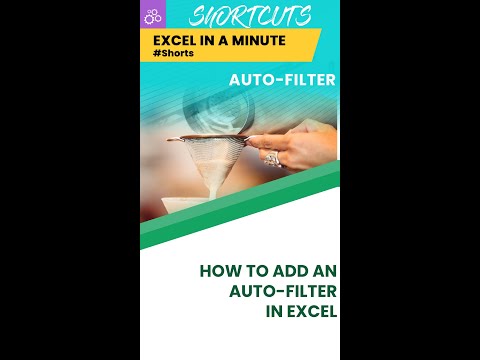Ten wikiHow wyjaśni, jak wyszukiwać programy telewizyjne lub filmy na Hulu za pomocą iPhone'a lub iPada.
Kroki

Krok 1. Otwórz aplikację Hulu na swoim iPhonie lub iPadzie
Ta ikona aplikacji wygląda jak jasnozielony kwadrat z literami, które określają nazwę aplikacji.

Krok 2. Kliknij ikonę wyszukiwania w prawym dolnym rogu aplikacji
To wygląda jak szkło powiększające.

Krok 3. Wprowadź wyszukiwane hasło
Możesz wpisać nazwę filmu, programu lub gatunku, a także nazwiska aktorów i reżyserów.
Karta Szukaj zawiera również Najpopularniejsze wyszukiwania i Ostatnie wyszukiwania. Strona Najpopularniejsze wyszukiwania pokazuje najpopularniejsze wyszukiwania danego dnia, a na stronie Ostatnie wyszukiwania wyświetlają się Twoje poprzednie wyszukiwania

Krok 4. Kliknij niebieski przycisk wyszukiwania obok spacji na klawiaturze
Spowoduje to wyświetlenie listy programów telewizyjnych lub filmów powiązanych z Twoim wyszukiwaniem.

Krok 5. Kliknij żądany tytuł programu telewizyjnego lub filmu
Spowoduje to wyświetlenie strony z dostępnymi mediami.

Krok 6. Stuknij obraz programu lub filmu, aby rozpocząć odtwarzanie
Zawartość powinna zacząć się odtwarzać powyżej dostępnej zawartości u góry ekranu.